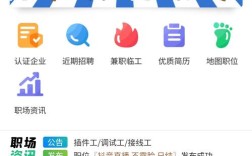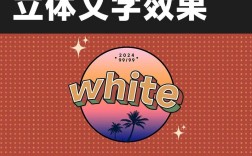将PS制作的图片与其他平台或文件进行链接,是提升内容互动性和传播效率的重要手段,无论是将设计稿分享给客户、嵌入网页,还是作为素材引用,掌握正确的链接方法都能让工作流程更高效,以下是详细的操作步骤和注意事项,帮助您顺利完成图片链接。
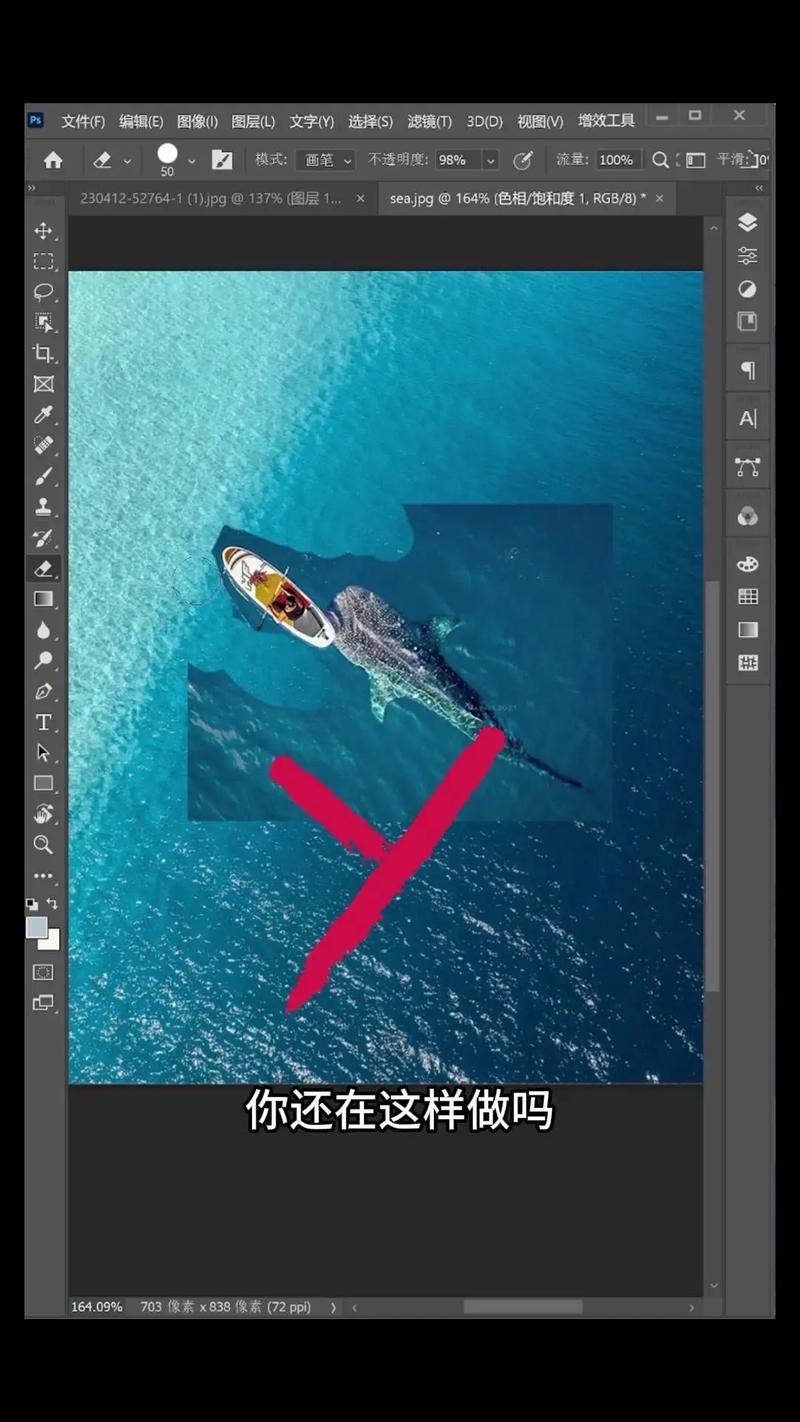
准备阶段:优化图片与保存文件
在链接图片前,需确保PS源文件已妥善处理,检查图片的分辨率、色彩模式(如网页用RGB,印刷用CMYK)和尺寸是否符合需求,导出图片时需选择合适的格式:JPEG适合照片类图像,支持压缩;PNG支持透明背景,适合logo或图标;GIF适合动图;SVG为矢量格式,可无限缩放而不失真,导出路径建议固定,避免文件移动导致链接失效,若需保留编辑灵活性,可同时保存PSD源文件,方便后续修改。
通过网页链接分享图片
若需将图片上传至网站或社交平台,可通过直接链接或嵌入代码实现,以Adobe Creative Cloud为例,完成设计后点击“文件”-“导出”-“为Web所用格式(旧版)”,选择预设并存储,若使用CC云服务,可通过“共享”功能生成链接,设置查看权限(公开或仅特定人员),对于自建网站,需将图片上传至服务器,通过HTML代码的<img src="图片路径">标签嵌入,或使用<a href="链接地址"><img src="图片路径"></a>实现图片点击跳转。
嵌入文档或演示文稿
在Word、PPT等文档中插入PS图片时,为避免文件过大,建议使用“插入”-“图片”-“此设备”选择本地文件,而非直接复制粘贴,若需动态更新,可在PPT中通过“插入”-“对象”选择“Photoshop图像”,链接到PSD源文件,修改源文件后更新链接即可同步更改,表格中可对比不同场景的链接方式:
| 使用场景 | 推荐方法 | 注意事项 |
|---|---|---|
| 网页分享 | 生成CC共享链接或上传至图床(如七牛云、腾讯COS) | 检查链接有效期,防盗链设置 |
| 社交媒体发布 | 导出为JPEG/PNG,直接上传或通过第三方工具(如稿定设计)生成链接 | 注意平台压缩规则,保留关键画质 |
| 文档/演示文稿嵌入 | 插入本地图片或链接PSD源文件 | 避免断链,源文件移动后需重新链接 |
| 邮件附件发送 | 导出为PDF或压缩包,附于邮件 | 大文件建议用网盘链接,避免被拦截 |
注意事项与最佳实践
- 链接稳定性:避免使用本地路径(如C:\Users...)作为链接,因他人无法访问;优先使用网络链接或相对路径。
- 版权保护:若为商业用途,可添加水印或在CC共享时启用“防止下载”选项。
- 性能优化:网页中尽量使用压缩后的图片,可通过TinyPNG等工具减小体积,提升加载速度。
- 版本管理:若需频繁更新,建议使用云协作工具(如Figma、蓝湖),与PS设计稿联动,实时同步修改。
相关问答FAQs
Q1: 为什么我的PS图片链接发送给他人后无法打开?
A: 可能原因有三:一是使用了本地绝对路径,对方无法访问;二是图片已从原位置移动或删除,导致断链;三是平台权限限制(如CC共享链接未设置公开),解决方法:确保使用网络链接或网盘地址,检查文件是否仍在原位,或重新生成分享链接并设置正确权限。
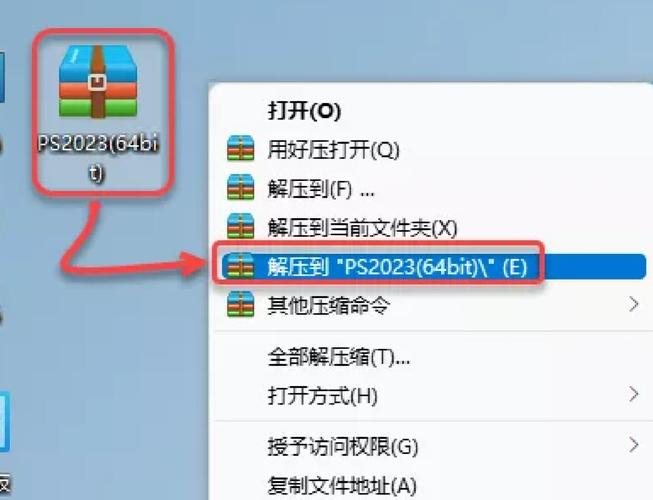
Q2: 如何在网页中让PS制作的透明背景图片正常显示?
A: 需在PS导出时选择PNG-24格式(支持透明通道),避免JPEG(不支持透明),网页代码中确保图片路径正确,且CSS样式未添加background-color等覆盖透明背景的属性,若显示异常,可检查浏览器是否支持PNG透明,或尝试清除缓存后重新加载。